Factures
Créer, modifier et émettre des factures
Conditions préalables pour pouvoir créer une facture dans Positive Balance
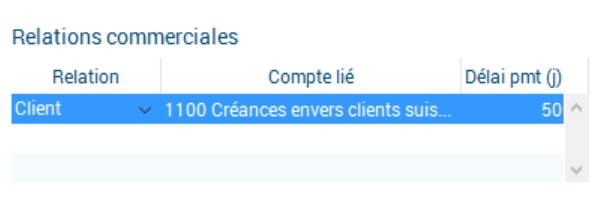
Le compte de tiers de la relation doit être spécifié
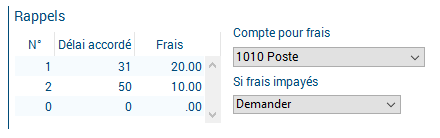
Les paramètres liés à la gestion des rappels doivent être spécifiés.
(sauf pour édition "starter")
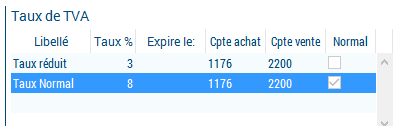
Une fois les conditions correspondant à votre configuration remplies, le bouton "Nouvelle facture" s'active.
Relations commerciales à la fois clients et fournisseurs
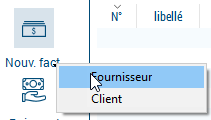
Le bouton "nouvelle facture" est augmenté d'une petite liste permettant de sélectionner à quelle relation commerciale est destinée la nouvelle facture
Création d'une facture
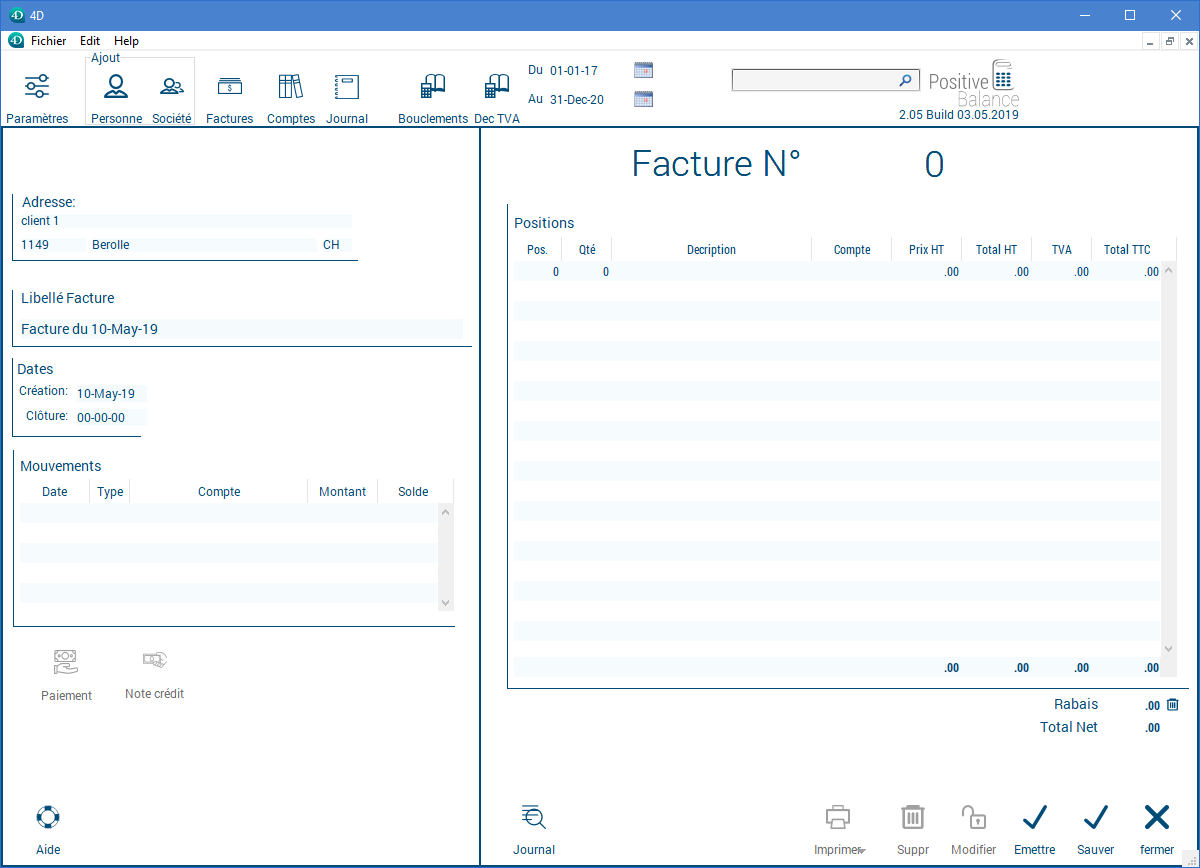
Voici l'écran principal de gestion de facture.
- La partie de gauche résume les caractéristiques de la facture
- La partie de droite liste les positions de la facture

Le libellé de la facture
Rempli par défaut avec la mention "Facture du" suivi de la date du jour.
Ce libellé est modifiable tant que la facture n'est pas émise.
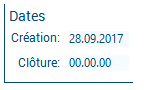
Les dates
Date de création
La date de création de la facture est celle à laquelle la facture est entrée dans Positive Balance
Date de clôture
Date à laquelle la facture est entièrement réglée

Les mouvements
La liste fait état
- Des paiements reçus ou effectués pour cette facture
- Des ristournes
- Des notes de crédit
- Du solde ouvert de la facture
Les positions
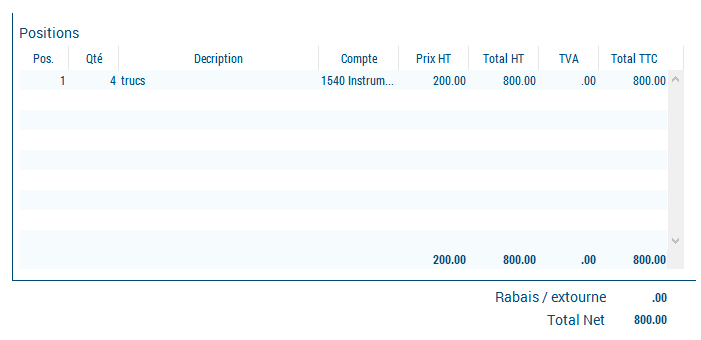
Le compte
Compte sur lequel la position est comptabilisée
Prix HT
Prix unitaire hors taxes
TVA
Permet de sélectionner le taux de TVA appliqué.
Par défaut, le taux appliqué est le taux spécifié comme "normal"
Pour changer le taux, cliquez sur la cellule correspondant et sélectionnez le taux que vous voulez appliquer.
Les totaux sont automatiquement recalculés.
Total TTC
Total calculé pour la position
Le n°de position
Permet d'identifer la position sur la facture. Non modifiable
La quantité
Indique le nombre d'unités de la position.
La description
Description de la position
Les rabais
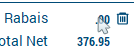
Pour ajouter des rabais:
Cliquer sur le montant de rabais.
Une fenêtre de note de crédit s'ouvre
Emission de la facture
L'émission d'une facture effectue les opérations suivantes:
- Lance un processus de contrôle de cohérence des informations introduites
- Contrôle que toutes les positions soient correctement associées à un compte
Une fois ceci fait: - Verrouille la facture
(Il n'est plus possible de changer quoi que ce soit) - Attribue un n° de facture
- Crée les postes ouverts dans les différents comptes
Paiement de la facture
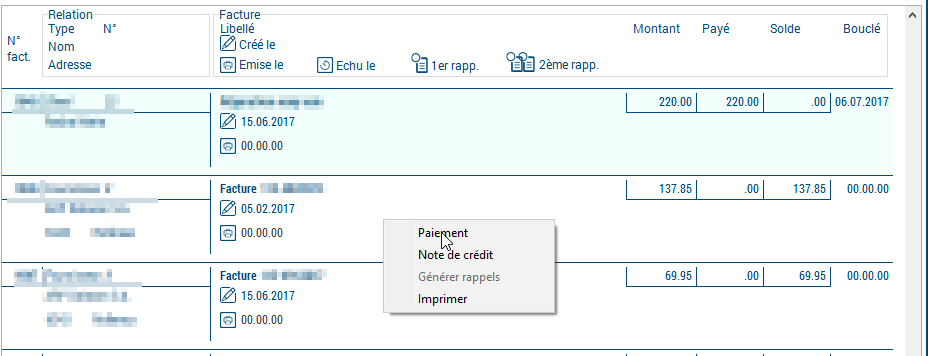
Paiement depuis la liste des factures
- Sélectionner la facture désirée
- Cliquer-droit sur la facture
- Choisir "paiement"
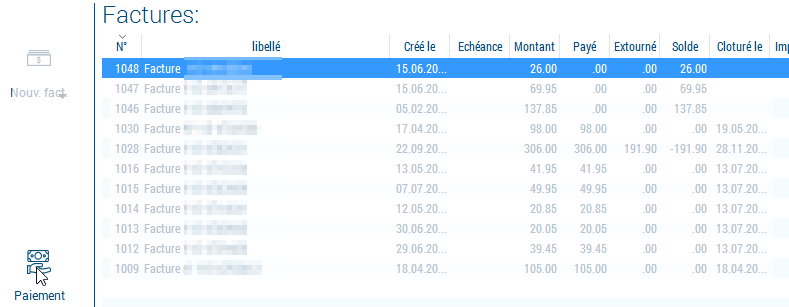
Paiement depuis la fiche de relation commerciale
- Sélectionner la facture concernée dans la liste
- Si un paiement est encore possible dessus, le bouton "paiement" apparaît
- Cliquer dessus
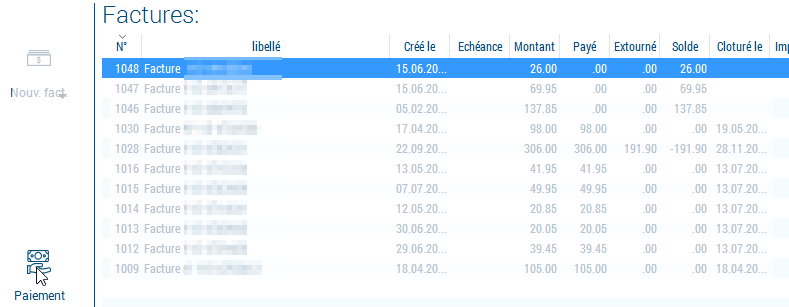
Paiement depuis la facture
- Ouvrez la facture concernée
- Cliquez sur le bouton "paiement"
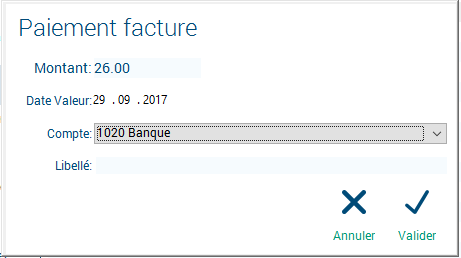
Dialogue de paiement
Montant
Pré rempli avec le montant de la facture, modifiable en cas de paiement partiel p.ex
Date valeur
Pré-rempli avec la date du jour.
Compte
Compte sur lequel l'argent est arrivé
Libellé
Texte à adjoindre à la fiche de paiement
Clôture de la facture
Lorsque le paiment effectué solde la facture, Positive Balance propose de la clôturer.
En cas d'acceptation, la date de clôture est spécifiée à la date du dernier paiement effectué
Notes de crédit
L'ajout d'une note de crédit peut se faire depuis plusieurs endroits:
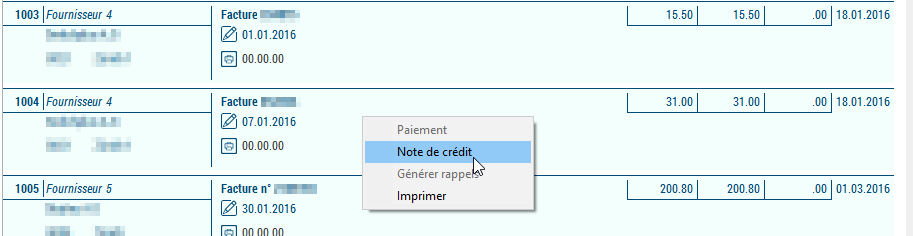
Depuis la liste des factures
- Sélectionner la facture désirée
- Cliquer-droit sur la facture
- Choisir "Note de crédit"
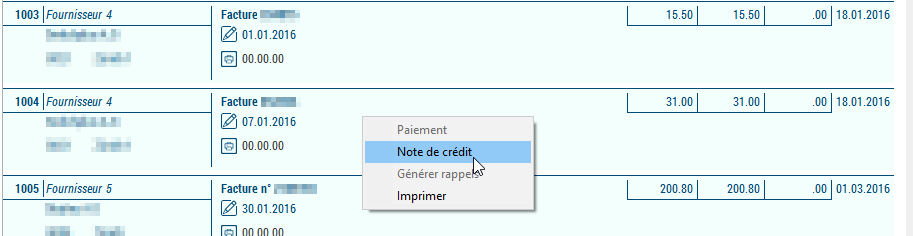
Depuis la fiche de relation commerciale
- Sélectionner la facture concernée dans la liste
- Si une note de crédit est encore possible dessus, le bouton "note de crédit" est actif
- Cliquer dessus
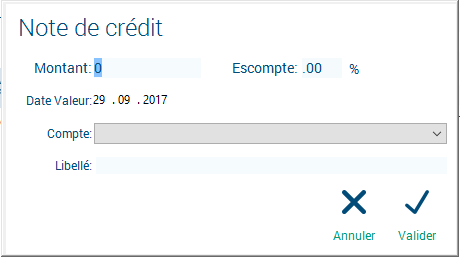
Montant
Montant de la note de crédit
ou
Escompte
Escompte en % du montant
Le montant de l'escompte est calculé à partir de la valeur totale de la facture, il apparait dans le champ "montant"
Fenêtre de note de crédit
Date valeur
Pré-rempli avec la date du jour.
Compte
Compte sur lequel la note de crédit doit être enregistrée p.ex "le compte ristournes, ou perte sur clients"
Libellé
Texte à adjoindre à la note de crédit